Partneri administraatori rakendus on mõeldud Microsoft Microsoft 365 partneritele, kes haldavad kliente Microsoft 365 partner halduskeskus. Rakenduse partner administraator abil saate oma klientidega töötada nii, nagu oleksite oma brauseris Microsoft 365 partneri administreerimiskeskuses sisse logitud. Saate vaadata teenusejuhtumeid, värskendada tugiteenusepileteid, lähtestada paroole.
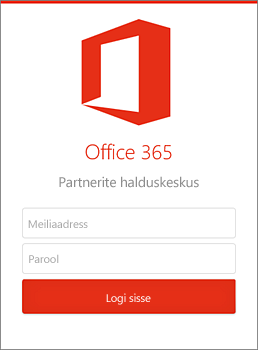
Korduma kippuvad küsimused
-
Kes saab rakenduse alla laadida ja kui palju see maksab?
See on tasuta rakendus ning seda võivad kõik alla laadida.
-
Millised on minimaalsed kasutajanõuded?
Enne rakendusse sisselogimist tuleb täita mitmed nõuded. For starterid, peab teil olema Microsoft 365 asutuse konto administraatori õigustega.
-
Kuidas saan rakendusse sisse logida?
Rakenduse esmakordsel käivitamisel kuvatakse teile sisselogimiskuva. Logige sisse oma Microsoft 365 administraatori mandaadiga.
-
Kas rakendus toetab Windows Azure Active Directory mitmikautoriseerimist?
Ei. Windows Azure Active Directory mitmikautoriseerimisega konfigureeritud teenusekeskkonnad ei saa teenusesse sisse logida ja saavad tõrketeate.
-
Miks ma ei saa rakendusse sisse logida?
Võib olla mitu põhjust, mille korral pole kehtivat Microsoft 365 rentnikku administraatori õigustega või kehtetu kasutajanimi ja parool.
-
Kuidas saan muuta andmete värskendamise sagedust?
Andmete värskendamise sätete leidmiseks avage Sätted. Te saate määrata selle automaatselt värskendama iga 15 või 30 minuti tagant või käsitsi värskendama.
-
Millised on toetatud mobiilsideseadme platvormid?
Windows Phone 8, Android 4.2.1 ja uuemad versioonid ja iOS 7.
-
Kas rakendus töötab ka tahvelarvutites?
Jah. Kõik Android 4.2.1 või uuema versiooniga töötavad Androidi tahvelarvutid. iOS 7 käitab seda rakendust sarnaselt telefonikogemusele. See töötab nii väikses kui ka mastaabitud režiimis.
-
Milliseid keeli see rakendus toetab?
Windows Phone Inglise, Brasiilia, Portugali, prantsuse, saksa, Jaapani, Hispaania ja traditsioonilise hiina keeles. Androidi seade – inglise keeles. iOS-i Inglise keeles.
-
Kuidas ma saan vaadata oma rentniku teavet?
Vajutage menüüikooni

Lisateave partnerite halduskeskuse kohta. Otsi partnerite kohta abi.
Rakenduse hankimine
Microsoft 365 partneri administraatori rakenduse hankimiseks otsige seda App Store ' ist oma telefonis.
-
Avage mobiilsideseadmes rakenduste pood.
-
Otsige Office 365 partnerite haldus.
-
Valige rakendus saadaolevate rakenduste loendist.
Sisselogimine
Logige oma Microsoft 365 asutuse konto abil sisse partneri administraatori rakendusse.
Näpunäide.: Administraatori õigustega Microsoft 365 ettevõtte konto on nõutav.
-
Sisestage sisselogimise kuval oma Microsoft 365 organisatsiooni meiliaadress ja parool.
-
Valige Logi sisse.
-
See viib teid teie klientideni loend partnerite administraatori rakenduses.
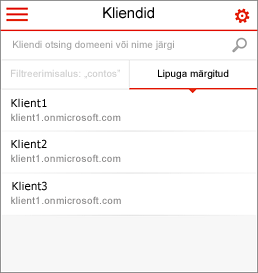
Klientidega töötamine
Rakenduse partner admin avamisel saate hallata oma Microsoft 365 kliente
-
Puudutage vasakus ülaservas menüüikooni

-
Partnerite haldusrakenduses liikumiseks kasutage vasakpoolset navigeerimismenüüd (vt allpool).
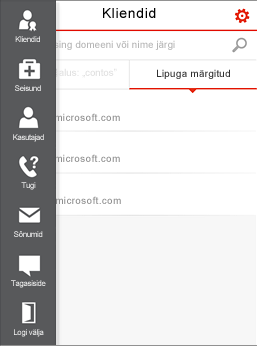
Klientidega töötamiseks kasutage vasakpoolset navigeerimist.
|
Menüü |
Kirjeldus |
|
Kliendid |
Viib teid klientide ekraanile, kus saate oma klientide Microsoft 365 rentnikega töötada. Valige klient tema teenuseseisundi, teenusejuhtumite vaatamiseks ka paroolide lähtestamiseks. Rakenduses navigeerimise ajal saab sellest kliendist vaikeklient. Muu kliendi valimiseks valige Kliendid. Märkige lipuga need kliendid, kellega kõige rohkem töötate. Kliente saate otsida nende vaikedomeeninime kaudu. |
|
Seisund |
Stabiilsed töökoormused on rohelised. Ebastabiilsed töökoormused on kollased ja punased. Probleemi vaatamiseks valige viimaste teenusejuhtumitega töökoormus. |
|
Kasutajad |
Kuvatakse kõik või viimati vaadatud valitud klientide kasutajad. Saate valida kasutajad nende kontaktikaardi vaatamiseks. Saate kasutaja parooli lähtestada. Saate kasutajaid nime järgi otsida. |
|
Tugi |
Saate avada ja sulgeda valitud klientide tugiteenusepileteid. Saate kliendi nimel tugiteenusepileteid vaadata ja redigeerida. |
|
Sõnumid |
Saate sõnumikeskusest vaadata iga kliendi üksiksõnumeid. |
|
Tagasiside |
Saatke meile tagasiside Microsoft 365 partneri administraatori rakenduse kohta. |
|
Väljalogimine |
Saate partnerite haldusrakendusest välja logida. |
Sätted
-
Puudutage sätete ikooni

-
Valige Sünkroonimissagedus, et muuta, kui sageli partnerite haldusrakendus sisu alla laadib. Valige Iga 15 minuti järel, Iga 30 minuti järel või Käsitsi.
-
Rakenduse kohta käiva tagasiside saatmiseks meile, valige Tagasiside.










